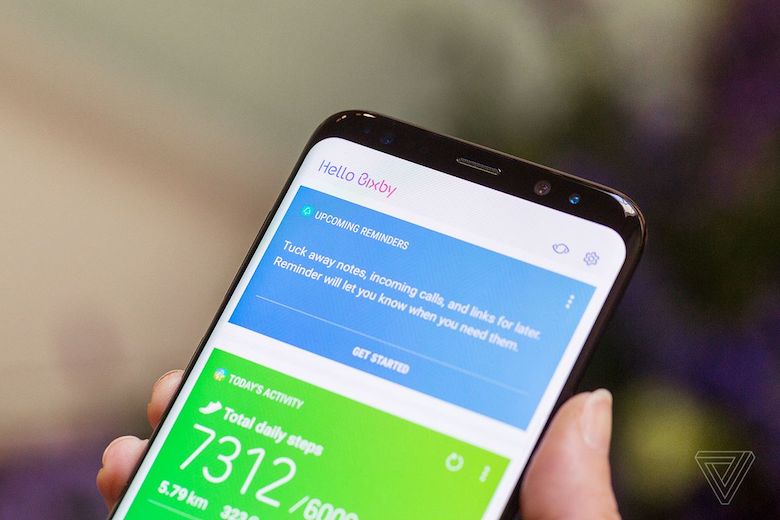どうも。いけすびです。
AndroidといえばGoogle社が開発したOSですが、同じくGoogle社が開発したWebブラウザ”Chrome”がAndroidスマホの標準ブラウザとなっている訳ではありません。
目次
Androidの標準Webブラウザ
AndroidスマホにはChromeではなく別のブラウザ、その名も”ブラウザ”というそのままズバリのWebブラウザがプリインストールされており、標準ブラウザとして設定されています。
なぜ”ブラウザ”が標準ブラウザなのか
Chromeは最先端の技術を駆使して高機能・高レスポンスを実現していますが、Android OSは多くのメーカーが製造したスマートフォンに実装されるため、どんな製品でも安定した動作をするブラウザが必要です。
そのためデフォルトでは最先端技術の詰まったGoogleのChromeではなく、どんな製品でも安定的に動作する”ブラウザ”が標準ブラウザとなっているのです。
やっぱり高機能なChromeでしょ!
とはいえやはりAndroidを使うなら高機能で他のデバイスとも同期が取れるChromeの方が使いやすさは格段に上でしょう。
“ブラウザ”さんには申し訳ないですが、標準ブラウザを変更してみましょう。
もちろん変更する前にChromeアプリはインストールしておいてくださいね。
デフォルトの動き
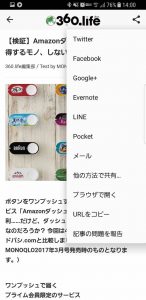
“ブラウザを開く”をタップすると、
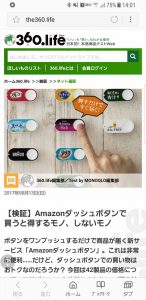
例えばこのように他のアプリからブラウザで開こうとすると”ブラウザ”でサイトを開いてしまいます。
これは標準ブラウザが”ブラウザ”に設定されているためです。
標準ブラウザの設定を解除しよう
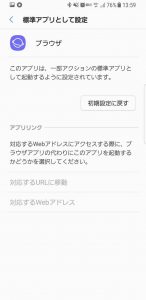
設定→アプリ→ブラウザを開きます。
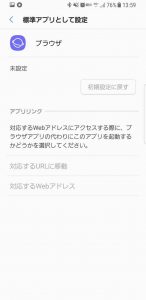
“標準アプリとして設定”の項目から、”初期設定に戻す”をタップして、標準ブラウザを未登録状態にします。
標準ブラウザの設定は他のアプリから
次に”ブラウザ”の代わりにChromeを標準ブラウザに登録します。
先ほど使っていたアプリから再度ブラウザで開こうとします。

すると標準ブラウザが未設定なので、どのアプリで開くか聞かれます。
ここでChromeを選択して毎回をタップします。
今回のみをタップすると標準ブラウザの設定はされません。
これでChromeが標準ブラウザとして設定されました。
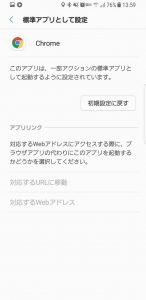
設定→ アプリ→Chromeから確認してみると確かに標準ブラウザとして設定されています。
設定の中に標準ブラウザメニューは無い
今回非常にモヤモヤしたのが、設定アプリの中に標準ブラウザの設定をするメニューが無いことです。
通常、設定→一般→標準ブラウザのようなメニューがあって、その中で標準ブラウザを”ブラウザ”からChromeに選択し直すのかと思っていたのですが、そうではありませんでした。
各アプリごとに、標準ブラウザとして登録したり、登録を解除したりしなければなりません。
最初変更するためのメニューを探していて時間が掛かってしまいました。
まとめ
Androidはカスタマイズしてナンボです。
このようなちょっとした変更でも煩わしさが解消され快適なスマホライフを送れることでしょう。
ぜひぜひ試してみてください。
最後までお読みいただきありがとうございます。